Animacja właściwości
Wszystkie właściwości (ang. properties) będące zmiennymi numerycznymi (typy Lua: numbers, vector3, vector4 i quaterions (kwaterniony)) oraz stałe shaderów mogą być animowane w Defoldzie wykorzystując wbudowany system animacji, używając funkcji go.animate(). Silnik będzie automatycznie dopasowywał wartość (ang. tween) uwzględniając wybrany tryb odtwarzania (playback mode) i funkcję wygładzania (easing function). Można również definiować własne funkcje wygładzania.
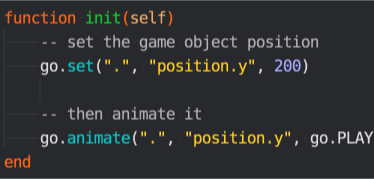
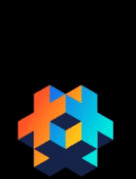
Animowanie właściwości
Aby animować właściwości (ang. properties) obiektu lub komponentu użyj funkcji go.animate(). Dla właściwości węzłów GUI, analogiczną funkcją jest gui.animate().
-- Ustaw pozycję w osi Y - właściwość komponentu na 200
go.set(".", "position.y", 200)
-- Następnie przeprowadź animację właściwości do 100 i z powrotem
go.animate(".", "position.y", go.PLAYBACK_LOOP_PINGPONG, 100, go.EASING_OUTBOUNCE, 2)
Aby zatrzymać wszystkie animacje danej właściwości, wywołaj go.cancel_animations(), a dla węzłów GUI, analogicznie: gui.cancel_animation() lub dookreśl, które właściwości chcesz zatrzymać:
-- Zatrzymaj rotację eulera na osi Z obecnego obiektu gry
go.cancel_animations(".", "euler.z")
Jeśli zatrzymasz animacje właściwości, która jest właściwością “kompozytową” (składającą się z kilku osobnych wartości, jak np. vector3 position), osobne animacje każdego z elementów składowych danej właściwości (position.x, position.y i position.z) zostaną zatrzymane.
Instrukcja do właściwości zawiera wszystkie informacje na temat dostępnych właściwości obiektów, komponentów i węzłów GUI.
Animowanie właściwości węzłów GUI
Prawie każdą właściwość węzła GUI można animować. Możesz, przykładowo, ukryć węzeł poprzez ustawienie jego koloru (color) na całkowicie przezroczysty, a następnie pokazać go przez płynne pojawianie się animując kolor do wartości koloru białego (nieprzezroczystego):
local node = gui.get_node("button")
local color = gui.get_color(node)
-- Animuj kolor do białego
gui.animate(node, gui.PROP_COLOR, vmath.vector4(1, 1, 1, 1), gui.EASING_INOUTQUAD, 0.5)
-- Animuj kolor obrzeży do czerwonego
gui.animate(node, "outline.x", 1, gui.EASING_INOUTQUAD, 0.5)
-- I animuj pozycję wzdłuż osi X do 100
gui.animate(node, hash("position.x"), 100, gui.EASING_INOUTQUAD, 0.5)
Funkcje po zakończeniu animacji
Funkcje do animacji właściwości go.animate() i gui.animate() wspierają opcjonalną funkcję tzw. callback jako ostatni argument. Funkcja ta zostanie wywołana po zakończeniu animacji. Funkcja nigdy nie jest wywoływana dla animacji w pętli, więc takich, których tryby odtwarzania zaczynają się od: PLAYBACK_LOOP_*, ani w przypadku ręcznego anulowania animacji za pomocą go.cancel_animations(). Funkcję zwrotną można wykorzystać do wyzwalania zdarzeń po zakończeniu animacji lub do połączenia różnych animacji w serie, jedna za drugą.
Wygładzanie
Wygładzanie (ang. easing) określa w jaki sposób animowana będzie wartość w czasie. Poniżej zaprezentowano wykresy funkcji wygładzania przedstawiające wartość w czasie.
Tutaj przedstawione są funkcje wygładzania dostępne dla funkcji go.animate():
| go.EASING_LINEAR | |
| go.EASING_INBACK | go.EASING_OUTBACK |
| go.EASING_INOUTBACK | go.EASING_OUTINBACK |
| go.EASING_INBOUNCE | go.EASING_OUTBOUNCE |
| go.EASING_INOUTBOUNCE | go.EASING_OUTINBOUNCE |
| go.EASING_INELASTIC | go.EASING_OUTELASTIC |
| go.EASING_INOUTELASTIC | go.EASING_OUTINELASTIC |
| go.EASING_INSINE | go.EASING_OUTSINE |
| go.EASING_INOUTSINE | go.EASING_OUTINSINE |
| go.EASING_INEXPO | go.EASING_OUTEXPO |
| go.EASING_INOUTEXPO | go.EASING_OUTINEXPO |
| go.EASING_INCIRC | go.EASING_OUTCIRC |
| go.EASING_INOUTCIRC | go.EASING_OUTINCIRC |
| go.EASING_INQUAD | go.EASING_OUTQUAD |
| go.EASING_INOUTQUAD | go.EASING_OUTINQUAD |
| go.EASING_INCUBIC | go.EASING_OUTCUBIC |
| go.EASING_INOUTCUBIC | go.EASING_OUTINCUBIC |
| go.EASING_INQUART | go.EASING_OUTQUART |
| go.EASING_INOUTQUART | go.EASING_OUTINQUART |
| go.EASING_INQUINT | go.EASING_OUTQUINT |
| go.EASING_INOUTQUINT | go.EASING_OUTINQUINT |
Tutaj przedstawione są funkcje wygładzania dostępne dla funkcji gui.animate():
| gui.EASING_LINEAR | |
| gui.EASING_INBACK | gui.EASING_OUTBACK |
| gui.EASING_INOUTBACK | gui.EASING_OUTINBACK |
| gui.EASING_INBOUNCE | gui.EASING_OUTBOUNCE |
| gui.EASING_INOUTBOUNCE | gui.EASING_OUTINBOUNCE |
| gui.EASING_INELASTIC | gui.EASING_OUTELASTIC |
| gui.EASING_INOUTELASTIC | gui.EASING_OUTINELASTIC |
| gui.EASING_INSINE | gui.EASING_OUTSINE |
| gui.EASING_INOUTSINE | gui.EASING_OUTINSINE |
| gui.EASING_INEXPO | gui.EASING_OUTEXPO |
| gui.EASING_INOUTEXPO | gui.EASING_OUTINEXPO |
| gui.EASING_INCIRC | gui.EASING_OUTCIRC |
| gui.EASING_INOUTCIRC | gui.EASING_OUTINCIRC |
| gui.EASING_INQUAD | gui.EASING_OUTQUAD |
| gui.EASING_INOUTQUAD | gui.EASING_OUTINQUAD |
| gui.EASING_INCUBIC | gui.EASING_OUTCUBIC |
| gui.EASING_INOUTCUBIC | gui.EASING_OUTINCUBIC |
| gui.EASING_INQUART | gui.EASING_OUTQUART |
| gui.EASING_INOUTQUART | gui.EASING_OUTINQUART |
| gui.EASING_INQUINT | gui.EASING_OUTQUINT |
| gui.EASING_INOUTQUINT | gui.EASING_OUTINQUINT |
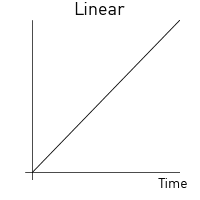
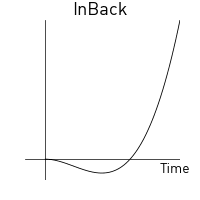
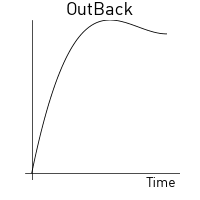
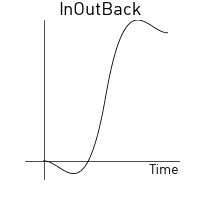
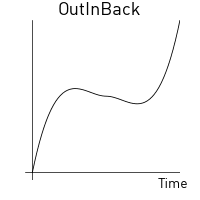
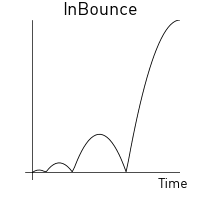
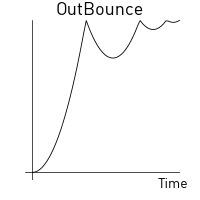
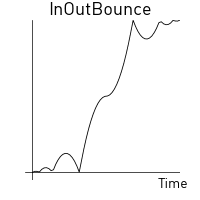
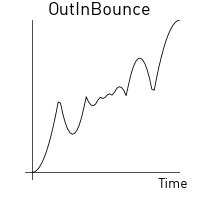
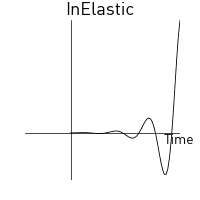
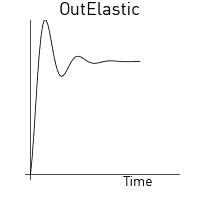
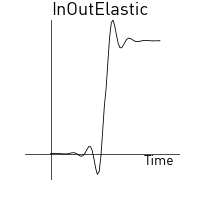
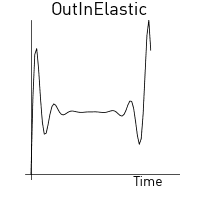
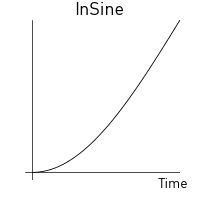
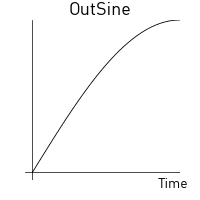
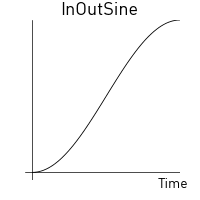
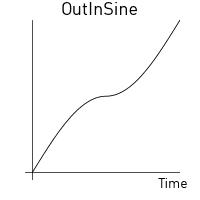
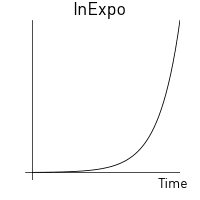
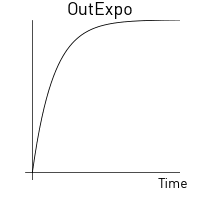
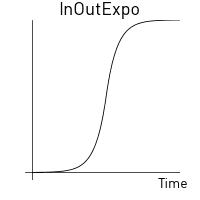
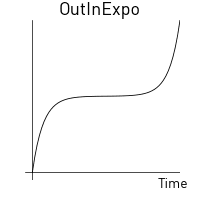
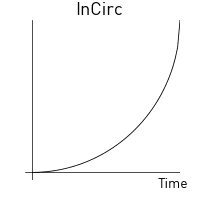
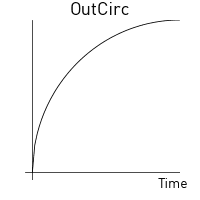
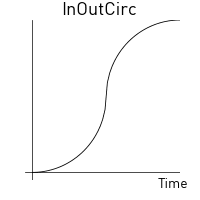
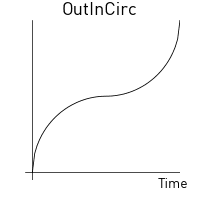

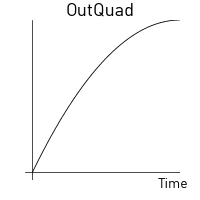
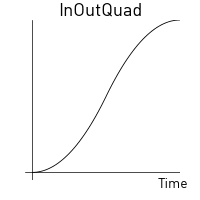
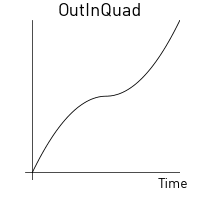
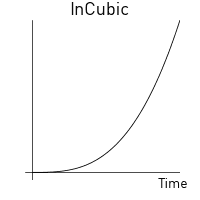
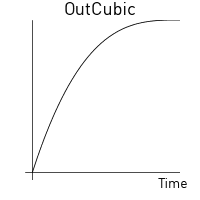
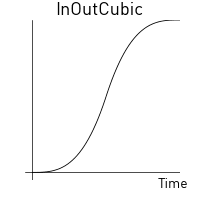
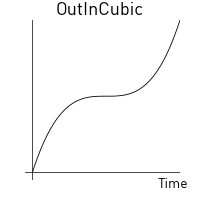
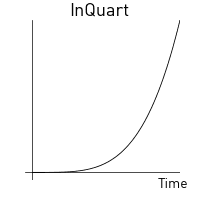
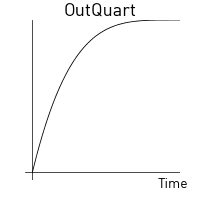
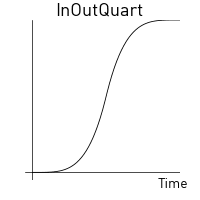
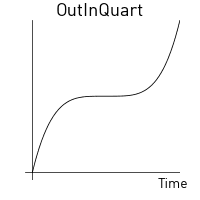
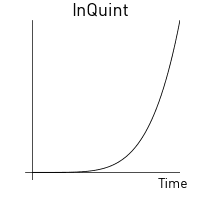
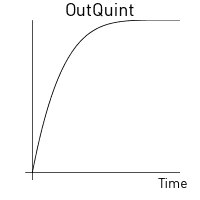
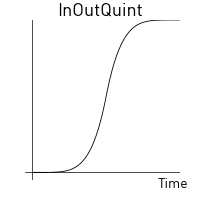
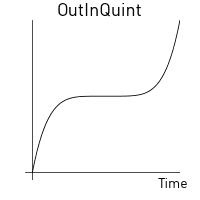
Własne funkcje wygładzania
Możesz tworzyć własne funkcje wygładzania zdefiniowane jako specjalny vector ze zbiorem odpowiednich, kolejnych wartości i użyć go zamiast predefiniowanych stałych przedstawionych powyżej. Wektor ten reprezentuje krzywą zmiany wartości numerycznej od wartości startowej (0) do wartości końcowej (1). Silnik interpoluje w czasie działania programu te wartości liniowo.
For example, the vector:
local values = { 0, 0.4, 0.2, 0.2, 0.5, 1 }
local my_easing = vmath.vector(values)
stworzy następującą krzywą:
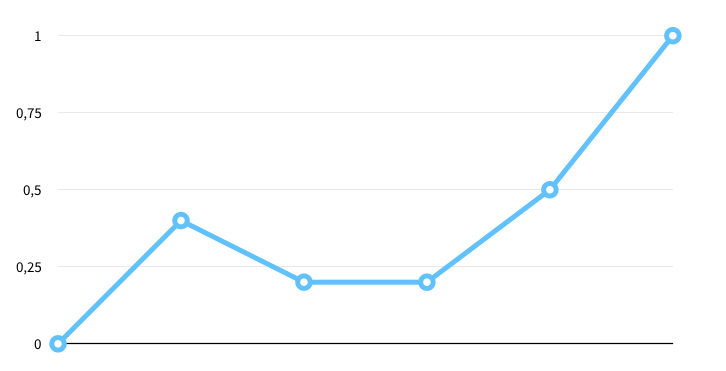
W poniższym przykładzie wartość y pozycji obiektu skacze między aktualną pozycją startową, a pozycją docelową 200:
local values = { 0, 0, 0, 0, 0, 0, 0, 0,
1, 1, 1, 1, 1, 1, 1, 1,
0, 0, 0, 0, 0, 0, 0, 0,
1, 1, 1, 1, 1, 1, 1, 1,
0, 0, 0, 0, 0, 0, 0, 0,
1, 1, 1, 1, 1, 1, 1, 1,
0, 0, 0, 0, 0, 0, 0, 0,
1, 1, 1, 1, 1, 1, 1, 1 }
local square_easing = vmath.vector(values)
go.animate("go", "position.y", go.PLAYBACK_LOOP_PINGPONG, 200, square_easing, 2.0)
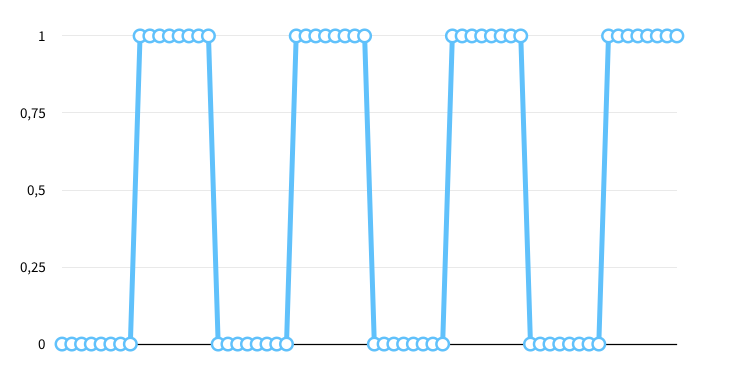
- English
- 中文 (Chinese)
- Español (Spanish)
- Français (French)
- Νεοελληνική γλώσσα (Greek)
- Italiano (Italian)
- Język polski (Polish)
- Português (Portuguese)
- Русский (Russian)
- Українська (Ukranian)
Did you spot an error or do you have a suggestion? Please let us know on GitHub!
GITHUB